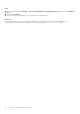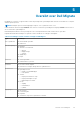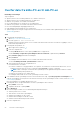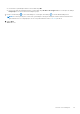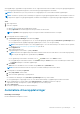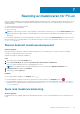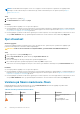Users Guide
Table Of Contents
- SupportAssist-versjon 3.7 for hjemmePC-er Brukerveiledning
- Innledning
- Komme i gang med SupportAssist for hjemme-PC-er
- Minimumskrav for PC-en
- Dell SupportAssist for hjemme-PC-er
- Brukergrensesnitt for SupportAssist
- Endre språkinnstilling
- Opprette en SupportAssist-profil
- Oppdatere kontakt- og leveringsinformasjon
- Bruke en annen SupportAssist-profil
- Konfigurere Internett-innstillinger
- Planlagte skanninger og optimeringer
- Manuelt oppgradere SupportAssist
- Varslene
- Avinstallere SupportAssist
- Oversikt over systemreparasjon
- Oversikt over tilbakestilling av systemet
- Oversikt over Dell Migrate
- Oversikt over drivere og nedlastinger
- Skanning av maskinvaren for PC-en
- Optimere PC-en
- Opprette en støtteforespørsel
- Oversikt over feilsøking
- Historikkoversikt
- Få støtte
- Vanlige spørsmål
- Ekstra ressurser
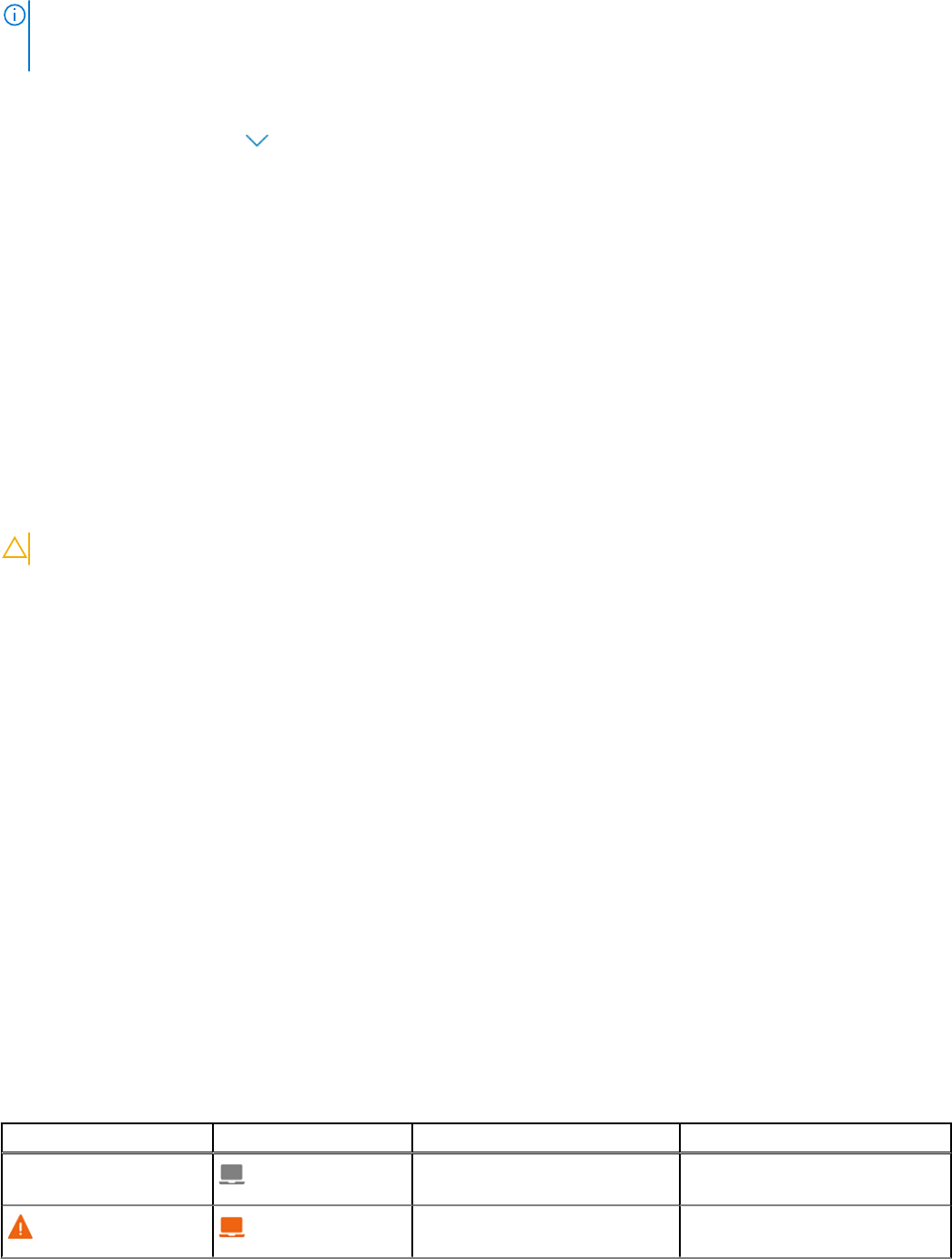
MERK: Du må ha administratorrettigheter for PC-en for å opprette en støtteforespørsel for problemer som oppdages under
skanningen. Hvis du vil ha instruksjoner om brukerkontotype, kan du se dokumentasjonen om operativsystemet på https://
support.microsoft.com/.
Trinn
1. Åpne SupportAssist, og klikk på
.
2. På Skann maskinvare-flisen klikker du på Kjør.
Resultater
● Hvis ingen problemer oppdages, vises et egnet varsel på flisen.
● Hvis det oppdages et problem som krever oppretting av en støtteforespørsel, deaktiveres optimaliseringssflisene, og siden med detaljer
om problemet vises. Hvis du vil ha instruksjoner om hvordan du oppretter en støtteforespørsel, kan du se Opprett en støtteforespørsel
for et problem som oppdages av en skanning på side 36.
● Hvis det oppdages et problem som ikke krever oppretting av en støtteforespørsel, vises navnet på problemet ovenfor flisene, et varsel
vises på Skann maskinvare-flisen og optimaliseringsflisene deaktiveres. Hvis du vil aktivere flisene, klikker du på Hopp over.
Kjør stresstest
Om denne oppgaven
Stresstesten oppdager problemer med komponenter som for eksempel PC-kort, optiske stasjoner og kamera. Den oppdager også
problemer med komponenter som skannes under hurtigskanningen.
FORSIKTIG: Under en stresstest kan du se at skjermen blinker, og det kan hende at du ikke kan bruke PC-en.
Trinn
1. Åpne SupportAssist og klikk på Feilsøking-fanen.
2. Klikk på Jeg vil feilsøke PC-en, og klikk deretter på Jeg vil skanne hele PC-en.
3. Klikk på Start.
Det vises en melding som ber deg om å lagre filene og lukke alle applikasjonene.
4. Etter at du har lagret filene og lukket alle programmer, klikker du på OK for å kjøre testen.
Under testen vises navnet på oppgaven som kjører ovenfor flisene, og fremdriften av skanningen vises på Skann maskinvare-flisen.
Resultater
● Hvis ingen problemer oppdages, vises et egnet varsel på flisen.
● Hvis det oppdages et problem som krever oppretting av en støtteforespørsel, deaktiveres optimeringsflisene, og siden med detaljer om
problemet vises. Hvis du vil ha instruksjoner om hvordan du oppretter en støtteforespørsel, kan du se Opprett en støtteforespørsel for
et problem som oppdages av en skanning på side 36.
● Hvis det oppdages et problem som ikke krever oppretting av en støtteforespørsel, vises navnet på problemet ovenfor flisene, et varsel
vises på Skann maskinvare-flisen, og optimaliseringsflisene deaktiveres. Hvis du vil aktivere flisene, klikker du på Hopp over.
Varslene på Skann maskinvare-flisen
Følgende tabell beskriver de ulike statusvarslene som vises på Skann maskinvare-flisen når det oppdages et problem under
hurtigskanning av maskinvaren eller en stresstest på PC-en:
Tabell 9. Varslene på Skann maskinvare-flisen
Statusikon PC-ikon Status Beskrivelse
Ingen ikon vises. Normal Ingen maskinvareproblemer er
oppdaget.
Advarsel Det er oppdaget et
maskinvareproblem i andre
30 Skanning av maskinvaren for PC-en